图书介绍
Word操作技巧与应用详解pdf电子书版本下载
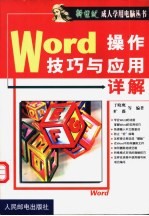
- 于晓鹰,旷薇等编著 著
- 出版社: 北京:人民邮电出版社
- ISBN:7115083215
- 出版时间:2000
- 标注页数:437页
- 文件大小:55MB
- 文件页数:455页
- 主题词:汉字处理软件系统
PDF下载
下载说明
Word操作技巧与应用详解PDF格式电子书版下载
下载的文件为RAR压缩包。需要使用解压软件进行解压得到PDF格式图书。建议使用BT下载工具Free Download Manager进行下载,简称FDM(免费,没有广告,支持多平台)。本站资源全部打包为BT种子。所以需要使用专业的BT下载软件进行下载。如 BitComet qBittorrent uTorrent等BT下载工具。迅雷目前由于本站不是热门资源。不推荐使用!后期资源热门了。安装了迅雷也可以迅雷进行下载!
(文件页数 要大于 标注页数,上中下等多册电子书除外)
注意:本站所有压缩包均有解压码: 点击下载压缩包解压工具
图书目录
第一部分 基础篇 1
第一章 Word基本知识 1
一、启动Word字处理软件 1
1.认识Word软件的图标 1
2.关闭Word字处理软件 2
3.关于Office快捷工具栏 3
4.在快捷工具栏中添加文档图标的技巧 4
5.关闭Office快捷工具栏的技巧 5
6.将Word图标放到Windows桌面上 5
7.令Word启动后不打开空白文档 6
8.启动时自动打开最近使用的文档 7
9.Word系统的启动参数及其含义 8
10.“宏”病毒的防护技巧 9
二、Word窗口的构成 11
1.Word窗口的控制按钮 12
2.鼠标器的图标与使用技巧 13
3.系统菜单的使用方法与技巧 14
4.对话框的使用方法 15
5.“对象”与快捷菜单 16
6.快捷键与组合键操作手法 17
7.屏幕上显示的特殊符号 17
三、Word软件的帮助系统 19
1.Word在线帮助的使用方法 19
2.“目录和索引”的使用技巧 20
3.“?这是什么?”的使用技巧 24
4.对话框中?按钮的使用技巧 26
5.关于“Office助手” 27
6.无法关闭“Office助手” 30
7.不能继续在Word编辑窗口中工作 30
10.“Office助手”太分散注意力 31
9.限制“Office助手”在屏幕上的活动 31
8.屏幕上显示“帮助”窗口时,某些工具栏消失 31
11.删除“Office助手”的方法 32
第二章 文字与符号的输入问题 33
一、关于汉字的输入 33
1.启动Windows的汉字输入法 33
2.汉字输入法的安装与删除 34
3.汉字输入法的选用 36
4.输入法的按钮功能 37
5.关于智能ABC输入法 38
6.智能ABC的全拼、简拼与混拼 39
7.双打与双拼输入法 40
8.自动调整词频 40
9.以词定字的单字输入技巧 41
10.自动造词与强制造词 41
11.中文数量词的输入技巧 43
12.中文输入过程中输入英文的技巧 44
二、关于中文标点符号 44
1.用键盘输入常用中文标点符号 44
2.全角与半角输入状态的切换技巧 45
3.输入图形符号的简便方法 45
4.Word中文版的符号工具栏 45
5.用快捷键输入图形符号的技巧 46
6.在Word97中安装符号工具栏 48
7.符号工具栏的改造技巧 49
8.为什么输入的引号总是半角符号 51
三、关于中文输入的错误解释 53
1.关于用户词库的错误提示 53
2.重码选择区中出现相同的词 53
3.用V字符输入英文的错误 54
一、文件的建立 55
1.用Word编辑文章 的过程 55
第三章 文件的保存与管理 55
2.建立新文件的方法 56
3.用“模板”建立新文件 57
4.打开磁盘上已有的文件 58
5.用旧文件建立新文件的技巧 59
6.关闭文件 59
7.同时关闭窗口中打开的全部文档 60
8.更改文件菜单所列文档数目 61
9.设置默认的工作文件夹 62
二、文件的保存 63
1.第一次保存新文件 63
2.再次保存文件的技巧 64
3.自动保存与自动恢复文件 65
4.怎样处理自动恢复的文档 67
5.快速保存与“保存”命令的区别 68
6.“保留备份”的含义 69
7.“另存为”命令是灰色的怎么办 70
8.系统提示文档为“模板”,怎么处理 71
9.同时保存窗口中打开的全部文档 72
三、文件的组织与管理 72
1.文章 、文件、文件名与文件夹 72
2.删除文件及文件夹的操作技巧 75
3.复制与移动文件的操作技巧 76
4.“另存为”对话框的使用技巧 77
5.“版本”与“保存版本”的妙用 79
6.在Word中删除文件的技巧 82
7.查找文件的操作方法 83
8.“属性”与“自动编写摘要” 84
9.同时打开数个已有文件的技巧 86
1.选中的文件名自己跑了 87
2.打开WPS文件的技巧 87
四、文件操作中的错误与疑难问题 87
3.快速打开已有文件的方法 88
4.清除“文档”菜单内容的方法 88
5.保存文件时系统提示文件太大 91
6.为什么文件名中有两个点号 92
7.不同Word版本文件的转换 93
8.定时清除垃圾文件 94
9.系统提示“不能初始化VisualBasic环境” 94
11.系统提示“无法保存此文件” 95
10.系统提示“这不是有效文件名” 95
12.编辑文件时经常“死机”怎么办 96
第二部分 入门篇 97
第一章 文字与文字格式 97
一、字符的输入与选取 97
1.插入点与鼠标器指针 97
2.不要老敲回车键 98
5.什么是选取字符 99
3.〈Delete〉键与〈Backspace〉键 99
4.移动插入点的技巧 99
6.用鼠标器选取字符块 100
7.用键盘选取字符块 101
8.快速选取字符块的技巧 101
9.选取矩形字符块的方法 102
10.选取一串连续空格的技巧 103
二、关于字符的操作 103
1.删除字符 103
2.恢复被删除的文档 104
3.拖曳复制字符块的技巧 105
4.拖曳移动字符块的技巧 105
5.用命令复制或移动字符 106
6.用新输入的字符替换原有字符 107
7.在文档中插入特殊字符 107
8.用自动更正插入特殊字符的技巧 109
9.用自动图文集输入专用词语 110
10.查找与替换字符的操作 112
11.查找与替换特殊内容 115
三、字符操作的特殊技巧 116
1.查找特殊字符的技巧 116
2.查找与替换英文词语的技巧 117
3.快速找到文字段落的技巧 119
4.删除所有相同字词或格式 120
5.删除部分字符的技巧 120
6.输入中文日期与时间的技巧 121
7.让日期与时间随时钟而变化 122
8.字符操作与“保存版本” 123
9.字符在屏幕上显示不正常 124
四、字符的格式与修饰 124
1.设置字符的字体与字号 124
2.设置粗体、斜体和文字下划线 125
3.给文字加边框和底纹 126
4.字符的加宽与缩窄 127
5.改变文字颜色 128
6.字符的多种修饰效果 129
7.调整字符之间的距离 130
8.设置高低不等的字符 131
9.设置动态效果文字 132
五、字符的操作技巧与实例 133
1.字符属性与系统提示功能 133
2.设置中英文混排字体的技巧 134
3.制作特大号字符的技巧 135
4.制作特殊宽窄字符的技巧 135
5.制作a2+b2=c2的操作技巧 136
6.用?按钮复制字符格式 138
7.制作黑底白字文字的技巧 138
8.并排字符的用途与操作 139
9..组合字符的操作实例 140
10.将3/4制作成标准分数的技巧 141
11.分散字符的用途与操作 141
12.Word2000“即点即输”技巧 142
第二章 段落的格式编辑 143
一、段落的格式 143
1.段落、回车键与段落标记 143
2.选定段落的技巧与问题 144
3.段落文字的对齐方式 145
4.增加与减少段落缩进量 146
5.设置段落的字体与字号 146
6.段落的字型修饰 147
7.修改段落的字间距 147
8.段落的复制与移动 148
9.首字下沉与悬挂的使用技巧 149
10.开头空两格与“首行缩进” 151
11.段落缩进的修饰方法 152
12.段落的行距与段间距 153
13.给段落列表设置编号和项目符号 155
14.用自动功能设置段落格式 155
二、段落格式的编辑技巧 157
1.段落缩进与水平标尺的应用 157
2.用〈Tab〉键设置左缩进的技巧 158
3.用〈Tab〉键设置悬挂缩进的技巧 159
4.段落缩进与页边距的关系 160
5.复制段落与复制文字的区别 161
6.让文字分行但不起新段落的技巧 162
7.段中不分页与孤行控制 163
8.段落的垂直对齐方式 163
9.让段落在页面中均匀分布 165
10.段落放在页面中间的高级应用 165
12.为什么行中的文字只显示一半 166
11.查看段落格式的技巧 166
13.删除文字时段落格式被改变 167
14.“格式刷”的使用技巧 167
15.用?制作段落编号的技巧 168
16.段落边框与底纹的制作技巧 169
三、制表位的设置与应用 172
1.制表位与水平标尺 172
2.设置制表位的操作技巧 172
3.删除及移动制表位 174
4.制表位的综合设置 174
5.改变默认制表位的尺寸 175
6.如何将数列文字对齐 175
7.在一行中使用不同的对齐方式 176
8.为什么编号后的字符对不齐 177
9.用制表位制作文件目录的技巧 178
10.竖线制表符的用途 179
11.快速打开制表位对话框的技巧 180
12.制作填空线段的问题 180
13.字号不同的一行文字居中对齐 182
第三章 文档的整体编辑 183
一、文档中的分隔符 183
1.段落分隔符 183
2.插入行分隔符 183
3.分页符的用途 184
4.分栏符 185
5.分节符与文档格式 186
6.改变分节符类型的方法 187
7.复制节格式的操作方法 187
二、文档的分栏操作 188
1.创建分栏的操作技巧 188
2.快速调整栏间距的技巧 189
3.分栏与段落的选定技巧 190
5.制作通栏标题的技巧 191
4.平衡栏长的操作技巧 191
6.更改分栏格式的方法 192
7.将文档调整到下一栏开始位置 192
8.为什么看不到分栏的结果 193
9.不能平衡各栏的栏长 193
三、建立项目符号和编号 194
1.为有序列表建立编号 194
2.为列表建立项目符号 194
3.撤销编号或项目符号的技巧 194
4.编号与项目符号的转换 195
5.改变项目符号的样式 195
6.改变编号的样式 197
7.重新开始编号 199
8.改变编号列表的缩进格式 199
10.制作多级编号的技巧 200
9.设置交叉编号列表的技巧 200
11.跳过编号或项目符号列表 202
12.无法选定项目符号或编号字符 202
四、文章 的附加信息与格式 203
1.文章 的脚注和尾注 203
2.查看脚注或尾注注释内容 205
3.移动与复制脚注或尾注 206
4.删除脚注或尾注的技巧 206
5.将尾注打印在单独页上 206
6.在文档中夹上书签 206
7.书签脚注批注与查找定位 207
8.在文档中插入批注 208
9.使用批注的建议内容 209
10.删除全部批注的技巧 209
11.在文档中使用修订标记 209
12.修订文档的审核编辑操作 210
13.设置修订标记的样式 211
14.准备供审阅使用的文档 212
15.更改文档之前忘记启用修订 212
第四章 文档的页编辑 213
一、文档页的设计 213
1.选择文件的页类型 213
2.页边距与文字书写范围 215
3.设置每页的行数与字符数 216
4.将单一页面的文字居中设置 217
5.页面版式的综合设计 217
6.文档版面的综合预览 218
7.在打印预览中编辑文档的技巧 219
8.设计横竖混合排版的文档 220
9.在一页中横竖混合排版的技巧 220
10.屏幕上浅颜色横线的用途 223
1.文档添加页码的方法 225
二、文档的页码操作 225
2.查看文档的页码 226
3.选择页码的编号格式 226
4.页码不从1开始编号 227
5.修改已有页码的编号 228
6.编辑页码样式的技巧 228
7.删除页码的方法 229
8.设置特殊格式的页码 229
9.编辑任意格式的页码 230
三、文档的页眉与页脚 232
1.设置页眉与页脚 232
2.页眉/页脚与页边距 233
3.删除页眉或页脚 234
4.制作奇偶数页不同的页眉/页脚 234
5.编辑第一页不同的页眉/页脚 236
6.设置页眉与页脚中的横线 239
7.在页眉/页脚中插入图形 240
8.在页眉/页脚中使用图文框 241
9.为每页都设置文档边框线 242
10.制作水印的操作方法 245
11.用标尺调整页眉页脚尺寸的技巧 246
四、文档的打印输出 247
1.文档显示状态、字体与打印 247
2.打印前自动更新域和链接 249
3.打印机的设置 249
4.按照系统默认的设置打印文档 250
5.“当前页”选项的用途 250
6.打印指定范围内的页 251
7.打印文档中的部分文字 251
8.“打印到文件”的使用方法 252
9.打印中途停止打印的操作方法 253
10.自动打印多个文档的技巧 254
1.建立表格的方法 255
第五章 表格的制作与应用 255
一、创建表格 255
2.表格的构成与移动插入点 258
3.选定表格与文字的技巧 259
4.删除表格中的内容 261
5.删除表格的操作技巧 261
6.插入单元格的技巧 263
7.增加一行表格的技巧 264
8.插入一列表格的技巧 265
9.表格的复制与移动操作 265
10.在表格上边插入文本 267
11.将一个表格分成两部分 268
12.单元格的合并与拆分 268
二、表格的格式化操作 269
1.自动设置表格格式 269
2.调整表格的列宽与行高 270
3.将表格在页面上居中放置 272
4.调整两列文字之间的距离 273
5.调整个别单元格列宽的技巧 273
6.表格的边框线、颜色与底纹 273
7.表格中的字体字号与对齐 276
8.将表格内容转换成普通文本 277
9.将普通文本转换成表格 278
10.改变表格中的文字方向 279
11.打印表格标题的技巧 279
三、表格的高级应用 280
1.斜线表头的调整技巧 280
2.制作表格斜线的技巧 281
3.排序的操作技巧 282
4.表格与文字绕排的技巧 283
5.表格超出右页边距怎么办 285
8.在表格中使用段落缩进 286
6.表格与页面设置的问题 286
7.在表格中使用“编号和项目编号” 286
9.利用表格制作分栏文字 287
10.在表格中使用制表位 287
11.在页眉页脚中使用表格 288
12.制作特殊标题文字的技巧 288
四、数据计算 289
1.单元格的编号规则 289
2.表格的简单求和与计算规则 289
3.用“公式”命令进行计算 290
4.用手工“域”进行计算 291
5.用“域”对话框进行计算 292
6.在菜单中添加计算命令 293
7.计算文档中的公式值 294
8.对列表中的数据进行计算 294
9.表格分页时产生的问题 295
10.在表格右边插入表格列的技巧 296
第六章 关于图形对象的操作 297
一、Windows的“画图”工具 297
1.创建和保存图片文件 297
2.绘制图片的技巧 298
3.填充颜色的技巧 299
4.在图画中添加文字的技巧 299
5.图形的编辑技巧 300
6.图片的剪裁与保存 302
7.将屏幕图像制作成画片的技巧 303
8.在文档中插入画片的技巧 305
9.在文档中插入?符号的技巧 306
二、在Word文档中“绘图” 307
1.绘图工具栏的打开与关闭 307
2.在文档中绘制图形的技巧 308
5.箭头的样式选择 309
3.图形的激活与删除 309
4.图形的线型样式设置 309
6.图形与边框线的颜色设置 310
7.添加自选图形的技巧 311
8.图形与曲线(直线)的编辑技巧 312
9.在自选图形中添加文字 314
三、自选图形的格式编辑 315
1.自选图形的调整控制 315
2.图形的旋转与翻转 316
3.图形的阴影和三维效果 316
4.关于图形的叠放次序 317
5.精确调整图形位置的技巧 318
6.防止图形在移动时被“丢失” 319
7.选定多个图形的技巧 320
8.图形的排列与对齐 321
9.图形的组合与取消组合 322
四、Word系统的图片 323
1.插入与删除“剪贴画” 323
2.浮动格式与嵌入格式的转换 324
3.“剪贴画”的编辑方法 324
4.图片的插入、删除与剪裁 325
5.图片的放大与缩小 326
6.编辑图片的技巧 327
7.图片、图形与文字的环绕 328
8.插入图文框与文本框 328
9.制作左右对照格式文件的技巧 330
10.将文字写在图片上 331
11.编辑艺术字的技巧 332
1.用模板建立文档 333
一、模板与文档 333
第一章 模板与样式 333
第三部分 提高篇 333
2.模板的使用方法 334
3.建立新模板 335
4.修改已有的模板 336
5.删除模板中已有的项 336
6.在模板中添加或删除其它模板 337
7.从其它模板复制项目 338
二、模板中的样式 339
1.用样式设置段落或文字格式 339
2.对已有的样式进行更改 340
3.删除已有的样式 341
4.在模板中添加新的样式 342
5.显示文档中的样式名称 343
6.撤销人工设置格式的技巧 344
7.关闭或使用自动样式功能 344
1.自动创建目录(与索引) 345
三、目录与宏 345
2.目录的更新、删除与使用 347
3.目录格式的修改技巧 348
4.将目录粘贴到其它文档的技巧 349
5.Word系统中的“宏” 350
6.创建一个新宏 350
7.运行宏 352
8.删除宏 352
第二章 文档的编辑工具 353
一、长文档的编辑 353
1.显示文档的大纲 353
2.选定文本的方法 354
3.用大纲视图组织文档 355
4.用两个窗口编辑文档的技巧 356
5.打印文档的大纲 356
6.建立主控文档的方法 357
7.子文档的文件名 358
8.用已有的文档作为子文档 358
9.在主控文档中建立索引和目录 359
10.子文档的拆分与合并 359
11.关于子文档的锁定 361
12.主控文档的打印 361
二、窗体的简单应用 361
1.在文档中建立窗体 361
2.编辑与修改窗体内容 363
3.设置窗体的格式 364
4.防止用户修改窗体域 364
5.打印带有窗体域的文档 364
6.窗体域的删除 365
三、用“域”编辑公式与符号 365
1.用域创建简单分数式 365
2.用域创建数学公式 366
3.调整公式中数字间距的技巧 367
4.EQ域的开关与参数 368
5.制作AT?类字符的技巧 370
6.制作⒁类大数码标号的技巧 371
7.精确设置字符位置的技巧 371
8.制作?类符号的技巧 371
第三章 特殊应用技巧 373
一、编辑大型科学公式 373
1.用Equation应用程序编辑公式 373
2.调整公式中各元素位置的技巧 376
3.公式对象的缩放与绕排设置 377
4.删除或修改已经建立的公式 378
5.公式中元素的选定与删除 378
6.在公式中使用括弧和指数式的问题 378
7.使用顶线、乘号等符号的问题 379
8.Equation编辑窗口的显示状态 379
9.用中文编辑特殊公式 380
二、编辑统计图表 381
1.用Graph应用程序创建图表 381
2.对象的删除、缩放、重新编辑 383
3.数据表的使用技巧 383
4.数据表与x-y轴的关系 386
5.用已有的统计数据建立数据表 386
6.图形与分类轴文字的调整技巧 388
7.设置数据图形颜色的技巧 389
8.设置图形区的背景颜色 390
9.设置图形的三维格式 390
10.删除与增加统计图表中的元素 391
11.Graph编辑窗口的显示状态 392
12.创建饼图(圆环、折线图)的问题 392
13.设置数据标志与位置的技巧 393
14.调整数据块位置的技巧 394
15.用统计图表制作幻灯片 395
三、特殊操作技巧与示例 396
1.编辑立体文字的特殊技巧 396
2.编辑流程图的问题 397
3.制作带多段箭头的圆的技巧 398
4.在一行内放下尽量多的文字 399
5.数据列表中各行的分隔线问题 400
6.用表格制作列表的行间分隔线 401
7.制作各列居中对齐的列表的方法 402
8.制作组织结构图的问题 403
9.在统计图表中添加文字的技巧 404
10.制作特殊页码的技巧 405
11.奇怪的文档总页码和当前页码 410
12.在首页后的某页开始页码1的技巧 410
13.每个部分都从1开始编排页码 412
14.用Word文档的数据创建图表的技巧 412
15.设置能够打印出来的文档背景 413
16.调整屏幕显示的信息量(分辨率) 414
17.删除文档中大量空格的技巧 416
18.删除文档中大量段落标记的技巧 416
19.打印时缺行(缺段)的问题 417
20.表格打印时丢字(或叠摞)的问题 418
21.在Equation公式中插入文字的技巧 419
22.自动打印奖状(公函、通知或信封)的技巧 420
23.用“邮件合并”打印信封邮编的技巧 425
24.工具栏的按钮图标丢失了怎么办 426
25.系统被(宏)病毒侵染的征兆 427
附录一:常用快捷键 429
附录二:Windows与Word的系统操作键 434
附录三:函数、参数及其使用方法 434
附录四:边框的类型与设置方法 436
附录五:Equation公式模板的名称与功能 437